Memup MEDIAGATE NX HD User Manual [pt]

Manual de utilização
Feel Design
Manual de utilizaçãoManual de utilização
MEDIAGATE NX HDMEDIAGATE NX HD
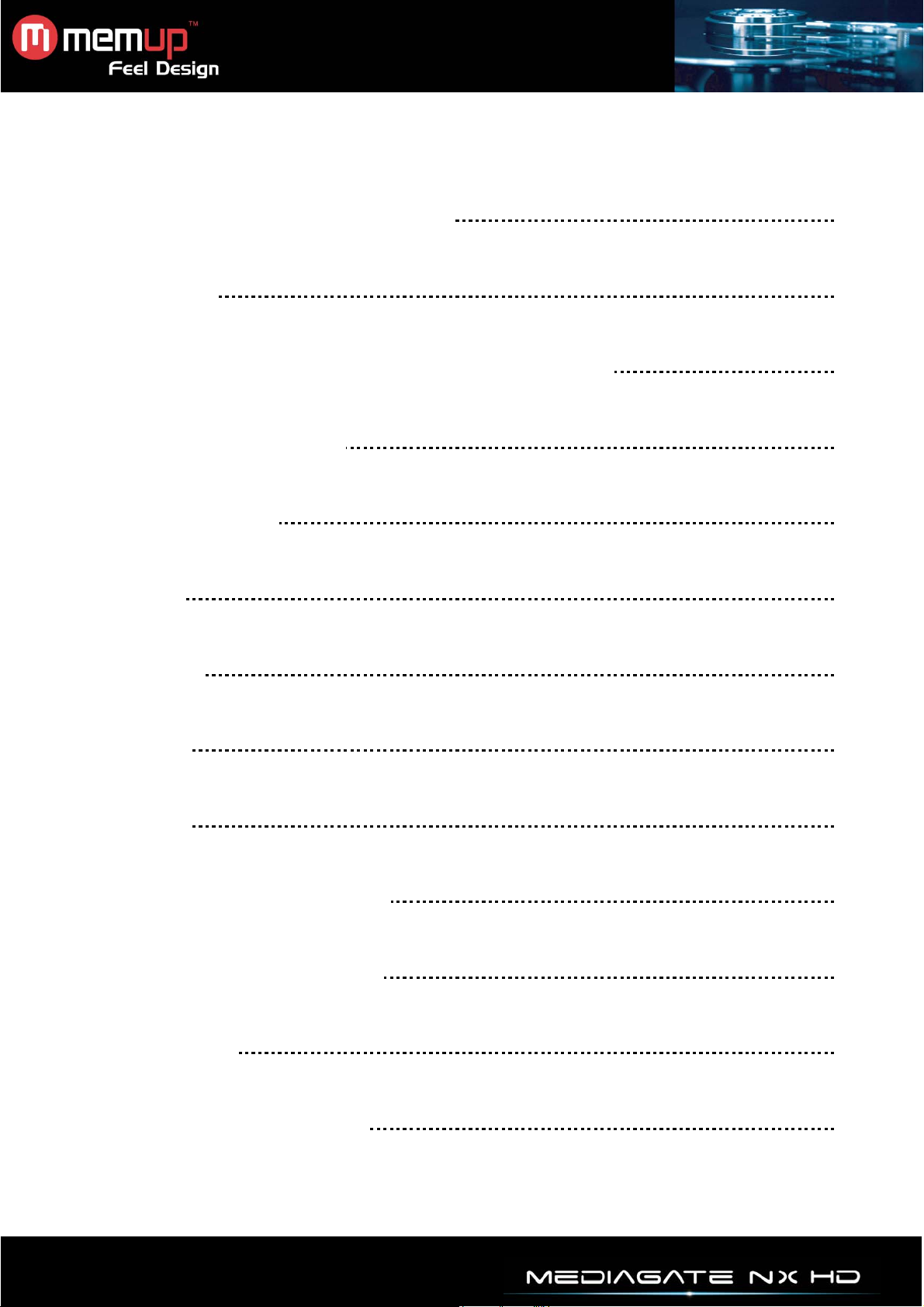
MANUAL DE UTILIZAÇÃO
SEGURANÇA E OUTRAS INSTRUÇÕES
TELECOMANDO
PART ILHA DE DADOS EM REDE COM O WINDOWS XP
LIGAÇÃO DE ÁUDIO / VÍDEO
INTERFACE DO MENU
MENU VÍDEO
1
2
3
7
9
10
MENU MÚSICA
MENU FOTOS
DVD VIRTUAL
MENU SETUP (CONFIGURAÇÃO)
ACTUALIZAÇÃO DO FIRMWARE
ESPECIFICAÇÕES
11
12
13
14
17
18
RESOLUÇÃO DE PROBLEMAS
19
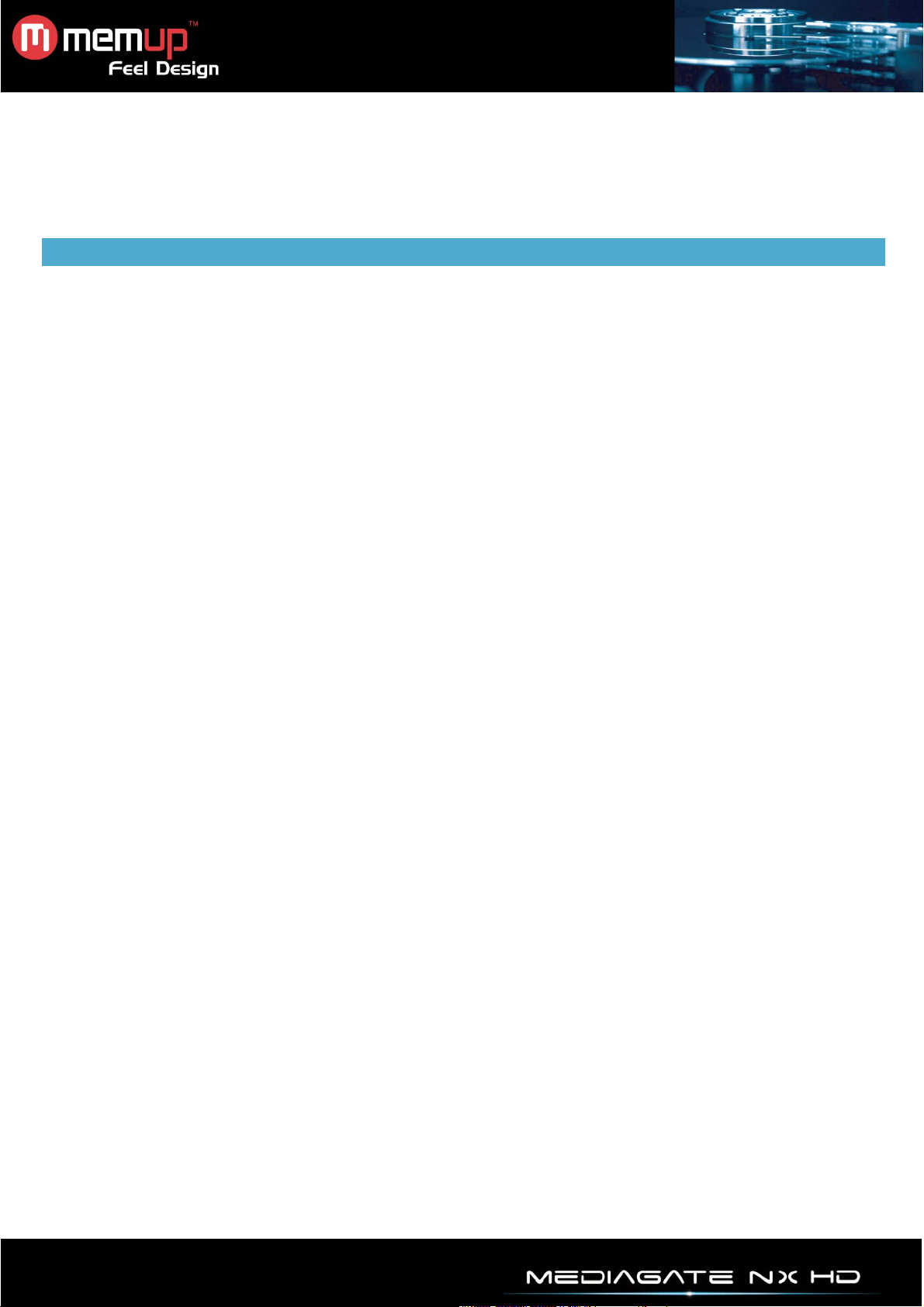
Mediagate NX HD é um adaptador, pode reproduzir ficheiros multimédia HD (filmes, áudios e fotos)
através da televisão com dispositivo USB (chave USB ou disco rígido externo). Quando conectado ao PC,
também pode reproduzir arquivos compartilhados através da rede.
SEGURANÇA E OUTRAS INSTRUÇÕES
Por favor, use o MEDIAGATE NX HD cuidadosamente e leia as seguintes instruções.
>>> Direitos de autor
O software, áudio, vídeo ou qualquer propriedade
intelectual encontram-se protegidos pelas leis dos
direitos de autor e pelas leis internacionais.
O utilizador assume a responsabilidade pela
reprodução ou distribuição do(s) conteúdo(s).
>>> Verificação de codecs
Este produto pode não suportar determinados
formatos multimédia. Verifique os tipos de codecs
disponíveis.
>>> Cópia de segurança dos dados
Faça uma cópia de segurança dos dados
guardados neste produto num local seguro. Não
nos responsabilizamos por qualquer perda ou
danos.
>>> Queda/choque
Não deixe cair o MEDIAGATE NX HD ou chocar
contra algo. Pode danificá-lo.
>>> Corpos estranhos
Não insira corpos estranhos, metálicos ou
inflamáveis no aparelho. Pode danificá-lo.
>>> Desmontagem/modificação
Não tente desmontar nem modificar nenhuma
parte do MEDIAGATE NX HD. Pode danificá-lo.
Qualquer modificação do produto pode anular a
garantia.
>>> Cargas
Não coloque nenhum objecto pesado em cima do
MEDIAGATE NX HD. Pode danificá-lo.
>>> Químicos
Não limpe o produto com detergentes químicos.
Pode danificar o MEDIAGATE NX HD.
>>> Água/humidade
O MEDIAGATE NX HD não pode entrar em
contacto com água ou outros líquidos.
Pode provocar um incêndio ou choque eléctrico.
Se entrar algum tipo de líquido condutor, desligue
imediatamente o MEDIAGATE NX HD e o
adaptador de corrente.
>>> Íman ou propriedades magnéticas
Não coloque o MEDIAGATE NX HD nas
proximidades de um campo magnético. Isto pode
causar uma avaria ou danos nos dados
guardados.
>>> Calor
Não coloque o MEDIAGATE NX HD exposto à luz
directa do sol ou junto de uma fonte de calor. Não
o exponha prolongadamente a temperaturas
elevadas. Pode danificá-lo.
>>> Vis ão/audição
Não veja TV nem ouça sons altos por períodos
prolongados. Pode provocar lesões oculares ou
auditivas.
>>> Fogo
Se, ao usar o MEDIAGATE NX HD, detectar fumo
ou cheiros estranhos, desligue imediatamente o
produto e o adaptador. Se necessário, contacte o
departamento pós-venda.
>>> Corrente
Recomendamos fortemente que você use o
original Power Adapter (5,5V) fornecidos por meio
de outro fabricante, pois podem danificar o seu NX
um HD.
Não use muitos produtos electrónicos, com uma
única saída.
Firmemente inserir ficha eléctrica. Quando se
trabalha, não desligue.
- 1 -

TELECOMANDO
Energia
Configuração
Idioma
Imagem
SAÍDA DE TV
Reproduzir
PARA CIMA
PARA BAIXO
Esquerda
Direita
Parar
Ok
Ajusta a luminosidade, o contraste e a cor.
Ligar ou Desligar
Entrar ou sair do menu de Configuração
Escolher o idioma desejado
Altera o valor de cada propriedade, usando os botões das
setas para a esquerda e para a direita.
Altera os diferentes modos de saída de TV
Reproduzir ou pausa
Mover para cima, para baixo entre as diferentes opções ou
itens
Voltar à opção principal
Escolha direita para entrar num modo ou pasta diferente.
Para o ficheiro em leitura ou volta ao Menu superior
Confirma a sua selecção ou configuração
>>|
|<<
>>
<<
+
Sem som
Ir para
Marca
Áudio
INFO
Repetir
botão
Aumentar o volume
Suporta dois tipos: Pontos parados e pontos
Selecciona uma fonte específica de áudio se estiverem
Clique uma vez e repetirá 1 vez a faixa.
Avançar para a próxima faixa ou ficheiro de media
Voltar à faixa anterior ou ficheiro de media
Avançar ou recuar na procura no filme (As velocidades de
cada clique são x2,x4,x8,x16, e x32).
Diminuir o volume
Tira o som
Salta para a posição desejada no filme.
marcados (até 9, por ordem)
disponíveis várias fontes de áudio num ficheiro de vídeo.
Apresenta a informação do ficheiro reproduzido
Clique duas vezes e fará sequência de todo o ficheiro na
mesma pasta.
Clique 3 vezes e a função de repetição é desactivada.
- 2 -
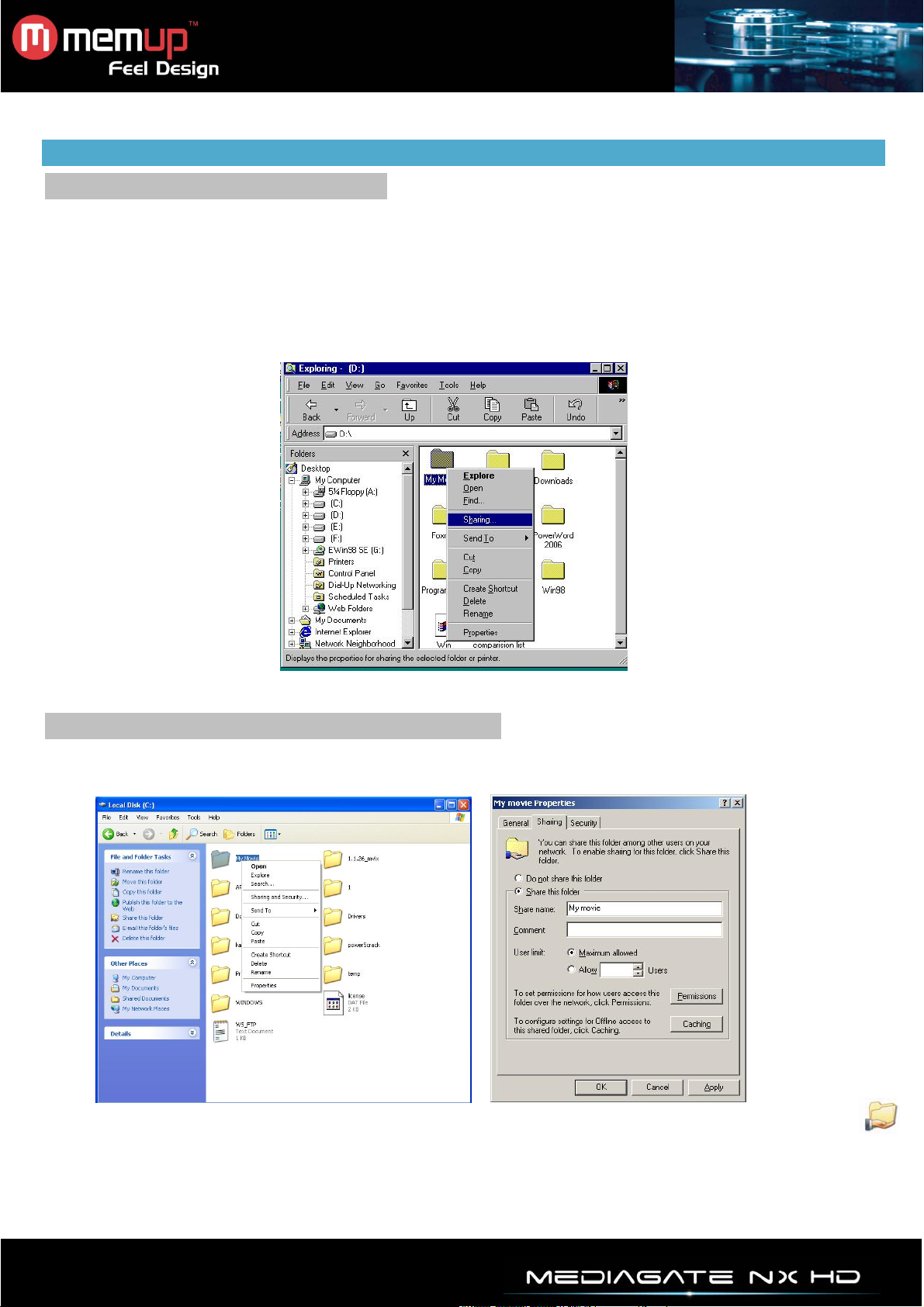
PARTILHA DE DADOS EM REDE COM O WINDOWS XP (HOME EDITION)
Partilha de dados em rede com o PC
Depois de ligar o cabo LAN, e dependendo do seu ambiente de sistema, configure a rede do
Windows do seguinte modo.
Para estabelecer a comunicação em rede entre o NX HD e o seu computador é necessário cumprir dois
pré-requisitos:
1) Partilha de pastas e configuração de segurança
2) Usar a mesma banda de endereço IP e máscara de sub-rede
Configuração de partilha de dados para o Windows XP
1. Seleccione a pasta que quer partilhar e seleccione “Partilha e segurança” com o botão direito do
rato.
2. Marque a opção “Partilhar esta pasta em rede” e introduza o “Nome de partilha”. Ex: My Movie
AVISO! O “Nome de partilha” deve ter menos de 12 caracteres (sem segurança, parênteses e
espaços).
- 3 -
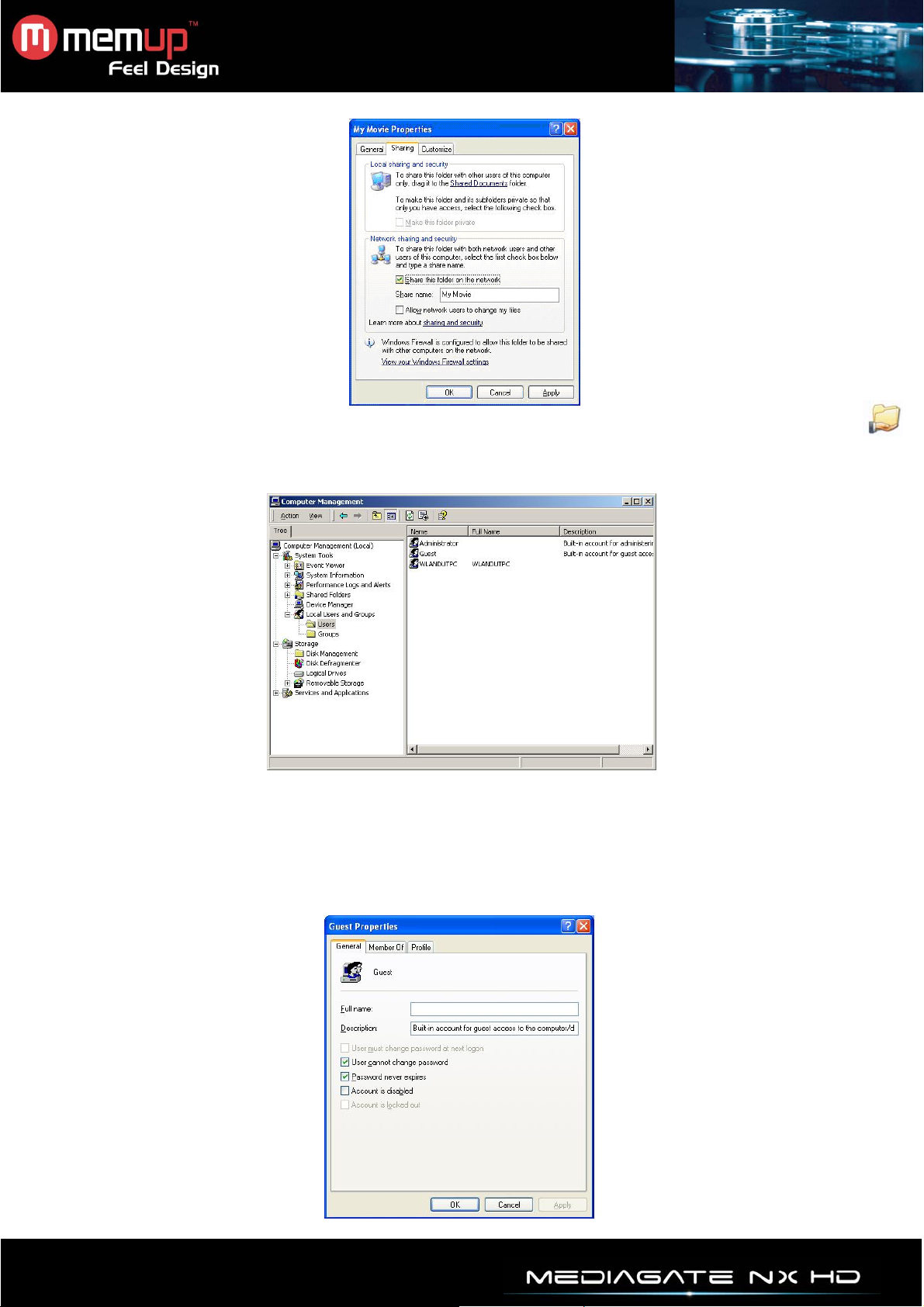
3. Se a pasta estiver partilhada, aparece o símbolo de uma mão no ícone da pasta. Ex: My Movie
4. Vá para “Painel de controlo – Ferramentas administrativas – Gestão de computadores –
Utilizadores locais e Grupo” e faça duplo clique no item “Convidado”.
AVISO!
• A definição da permissão só é necessária para os utilizadores do Windows XP Pro. Se for
um utilizador do XP Home, passe directamente para o passo “6”.
• Se não conseguir visualizar as “Ferramentas administrativas”, clique em “Mudar para a
vista clássica” no canto esquerdo.
- 4 -
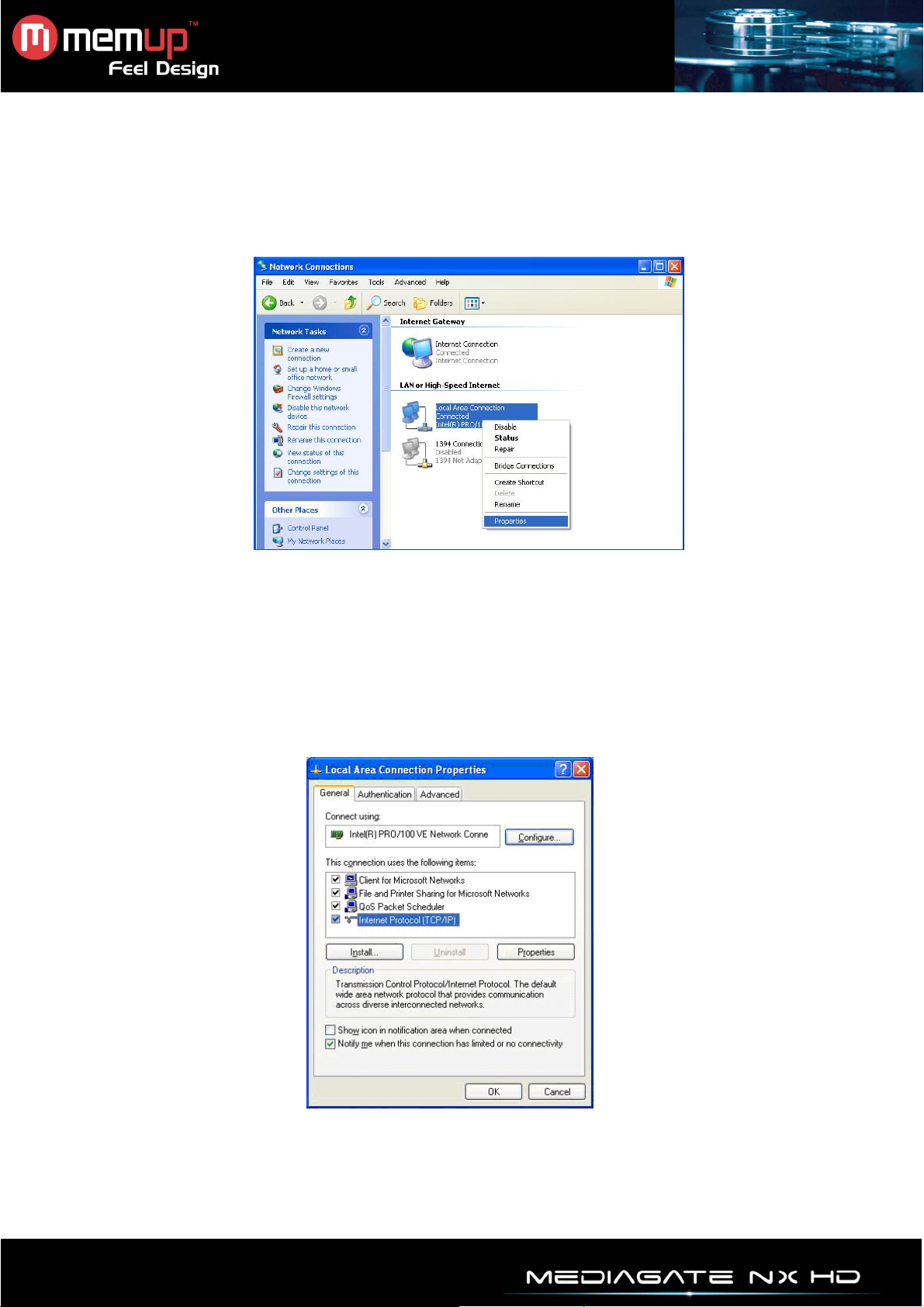
5. Depois de marcar as caixas “O utilizador não pode alterar a palavra-passe” e “A palavra-passe
não expira”, não marque as outras caixas.
6. Vá para “Painel de controlo – Ligações de rede”. Seleccione “Ligação de área local”.
Seleccione “Propriedades” com o botão direito do rato.
AVISO!
• Se não conseguir visualizar as “Ligações de rede”, clique em “Mudar para a vista
clássica” no canto superior esquerdo.
• Se existirem mais do que duas “Ligações de área loca l”, seleccione o cartão LAN ligado
ao NX HD.
7. Entre os itens que aparecem, clique duas vezes em “Protocolo de Internet (TCP/IP)”.
Depois de marcar “Especificar um endereço IP” introduza o seu endereço IP e a sua máscara de
sub-rede.
Ex: Endereço IP: 192.168.1.3 Máscara de sub-rede: 255.255.255.0.
- 5 -
